网卡驱动是计算机硬件与操作系统之间沟通的桥梁,确保网络设备如无线网卡能够正常工作,在某些情况下,比如驱动程序出现问题或需要更新到更高版本时,用户可能需要卸载当前的网卡驱动,以下是两种常见的无线网卡驱动卸载方法,以及相关应用软件的介绍。
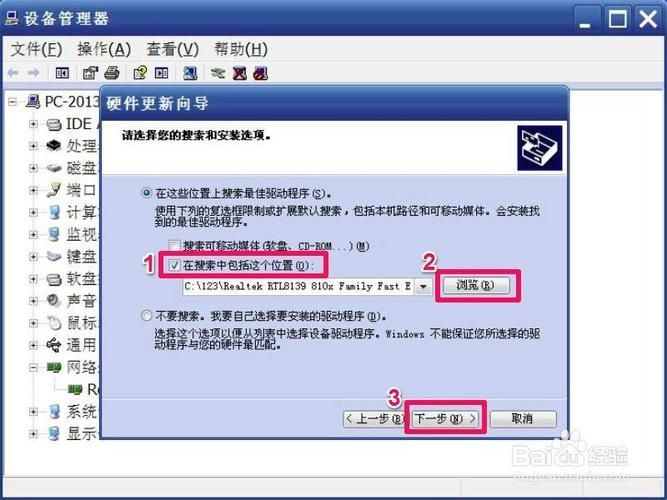
方法一:通过设备管理器卸载
1、打开设备管理器:
在Windows系统中,可以通过右击“此电脑”或“计算机”,选择“管理”,然后在弹出的“计算机管理”窗口中选择“设备管理器”。
或者,直接按下Win + X键,在弹出的菜单中选择“设备管理器”。
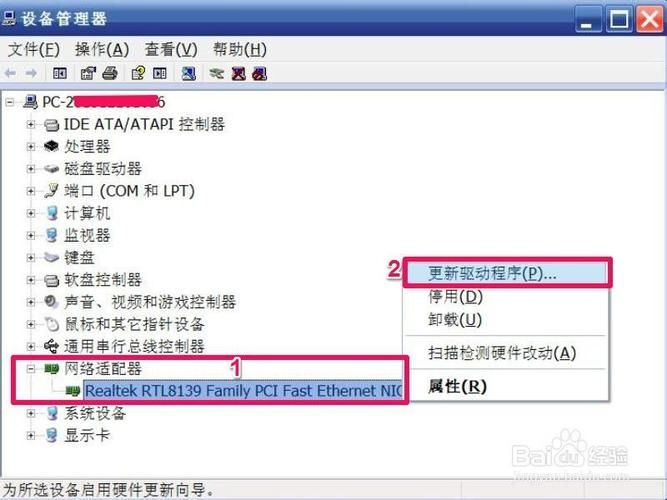
2、找到网络适配器:
在设备管理器中,找到并展开“网络适配器”类别,这里会列出所有安装的网络设备,包括有线和无线网卡。
3、卸载驱动:
找到需要卸载驱动的无线网卡设备,右键点击它,然后选择“卸载设备”。
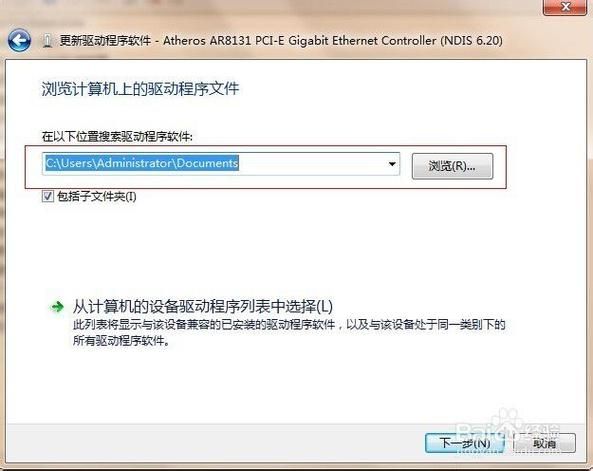
在弹出的确认对话框中,勾选“删除此设备的驱动程序软件”,然后点击“卸载”。
4、重启计算机:
卸载完成后,建议重启计算机以确保所有的变更都被正确应用。
方法二:使用第三方软件卸载
如果通过设备管理器卸载驱动不够彻底,或者用户希望更加方便地管理计算机中的驱动程序,可以考虑使用第三方软件来卸载网卡驱动。
1、下载并安装第三方驱动管理软件:
从官方网站或可信的来源下载软件,并按照提示完成安装。
2、运行软件并识别网卡驱动:
打开第三方驱动管理软件,它们通常会自动检测计算机中的硬件设备和相应的驱动程序。
在软件界面中找到无线网卡设备,并查看其驱动信息。
3、卸载驱动:
使用软件提供的功能卸载无线网卡驱动,这通常涉及到选择设备后点击“卸载驱动”或类似的选项。
跟随软件指引完成卸载过程,并删除相关的驱动文件。
4、重启计算机:
完成驱动卸载后,重启计算机以清除系统状态,并使更改生效。
介绍相关应用软件
驱动精灵:
驱动精灵是一款集驱动管理和硬件检测于一体的软件工具。
它可以帮助用户快速检测缺失、过时或损坏的驱动程序,并提供一键更新和修复功能。
用户界面友好,操作简便,适合各类用户使用。
驱动人生:
驱动人生是另一款流行的驱动更新和管理工具。
它提供了自动化的驱动更新流程,可以备份和恢复驱动程序,以及卸载不需要的驱动程序。
该软件还具有离线更新功能,可以在没有网络连接的情况下更新驱动。
使用这些工具时,请确保下载最新版本,并注意检查软件来源的安全性,避免安装恶意软件,在执行任何卸载动作之前,建议备份当前的系统状态或驱动程序,以便在出现问题时能够轻松恢复。
归纳而言,无论是通过Windows自带的设备管理器还是使用第三方驱动管理软件,卸载无线网卡驱动都是一个相对简单的过程,重要的是遵循正确的步骤,并在卸载后重启计算机以确保系统稳定,在操作前,确保对所做更改有足够的了解,必要时进行备份,以避免不可预见的问题。


